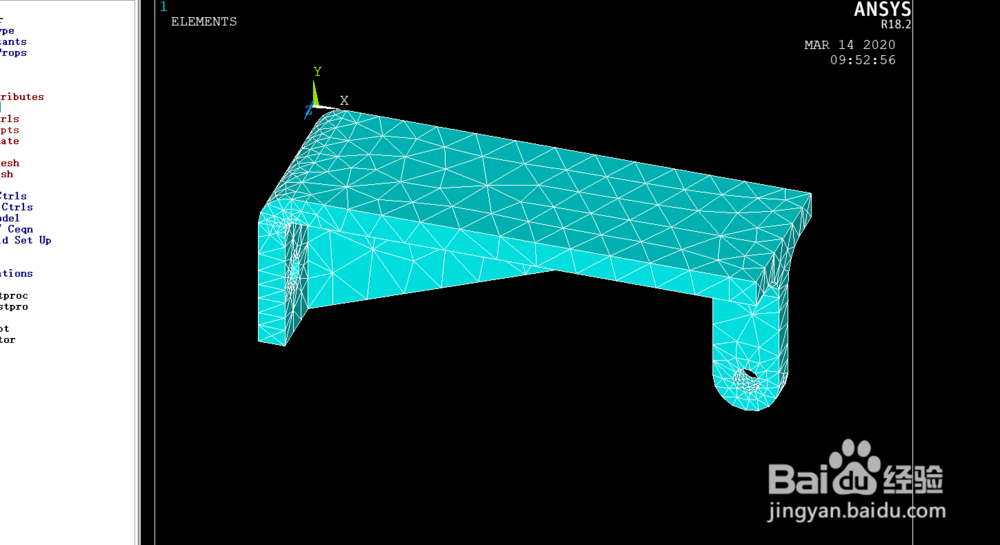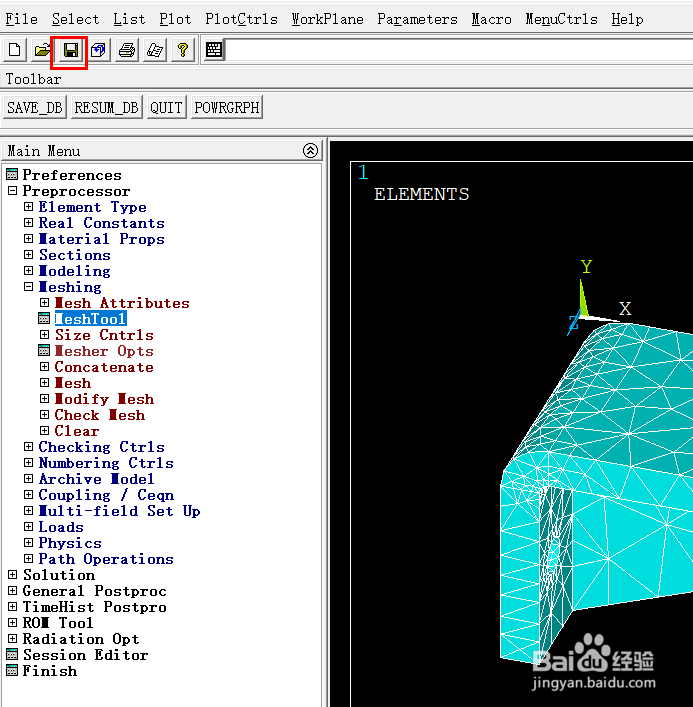ANSYS如何进行结构静力学分析- 前处理-网格划分
1、我先用SolidWorks建立好了被分析模型, 如下图所示,一个吊耳零件。建模后另存为 .x_t 格式文件,需要注意的是,保存目录全英文,文件名全英文。

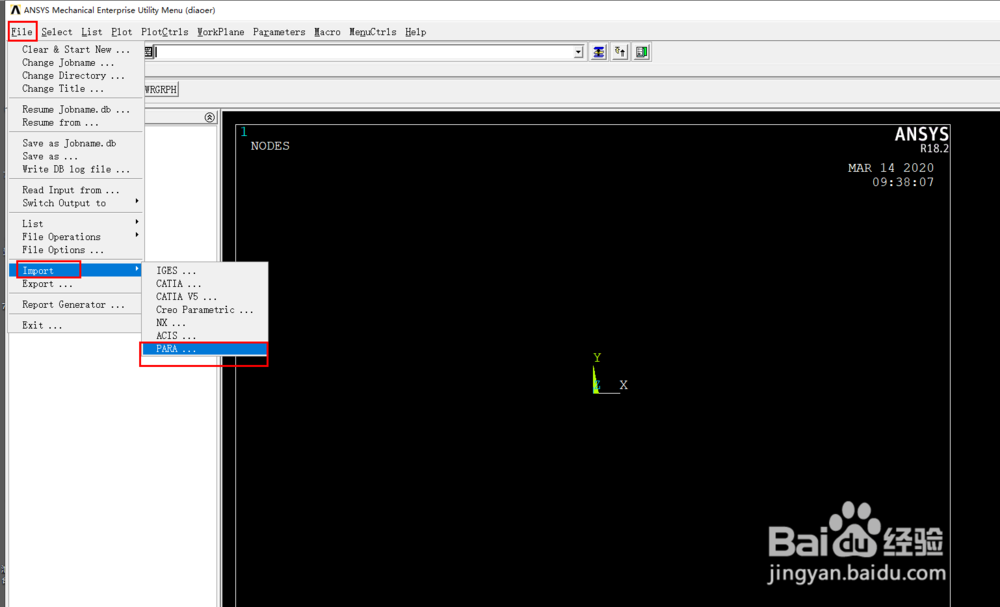
2、创建分析任务。注意工作目录全英文。

3、导入被分析零件。如图所示以此点击。File-Import-PARA。选择之前另存零件的目录,一步一步打开,选中.x_t 格式文件,OK导入。
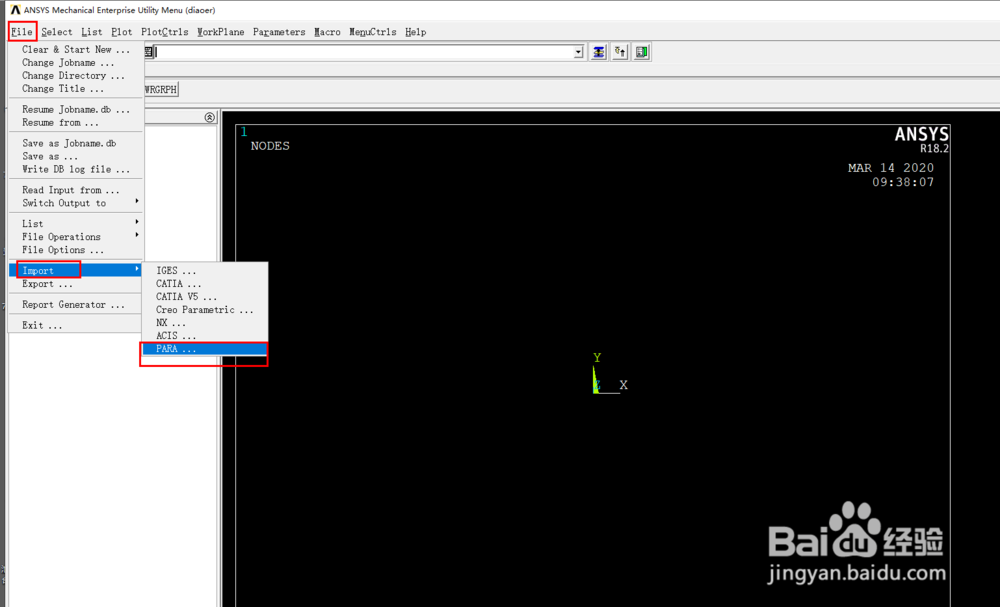
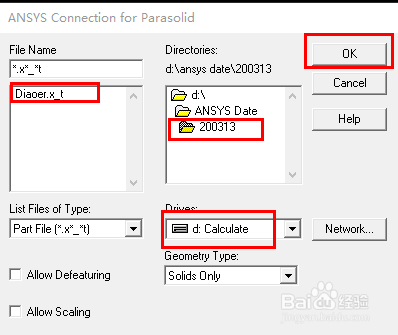
4、此时,零件在作业空间里是线条显示的,我们为了方便,更改一下 显示方式,以此选择 PlotCtrls-Style-Solid Model Facets-Normal face- OK


5、现在屏幕还是没有变化的,可以拖动一下鼠标或者 replot 一下,就会刷新屏幕。
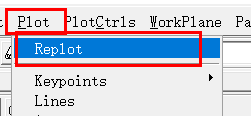
6、定义结构分析,如图所示操作。勾选结构静力学。
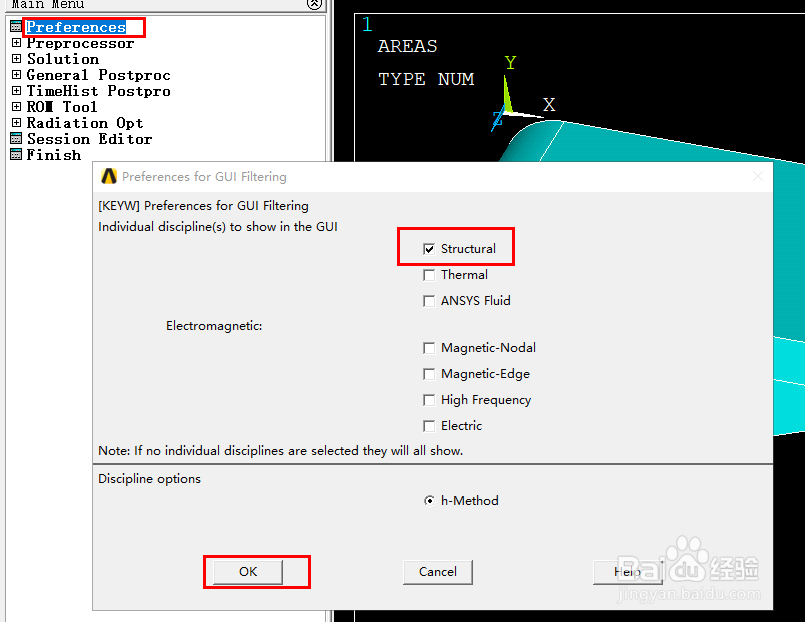
7、定义单元类型。 前处理-单元类型-添加/编辑/删除, 弹出对话框
添加- 实体- Birck 8 node 185. 具体分析 选择对应的单元类型。
常用的 这个 Birck 8 node 185 基本都可以解决。但是选择对应的单元类型可以减少计算机的计算负担,并提高结果准确性。

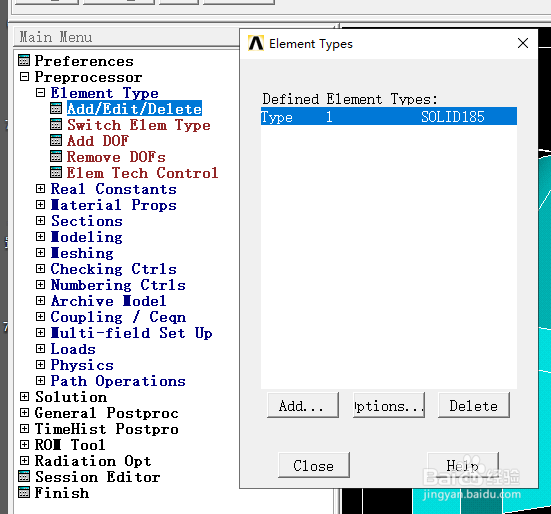
8、定义材料参数。 这个零件是 Q235
普通钢,弹性模量 2e11, 泊松比 0.3;
(需要注意的是,单位问题,ANSYS默认单位下,所有的单位都当做是 “1”,数量级需要自己换算)括号内,个人理解不一定准确。
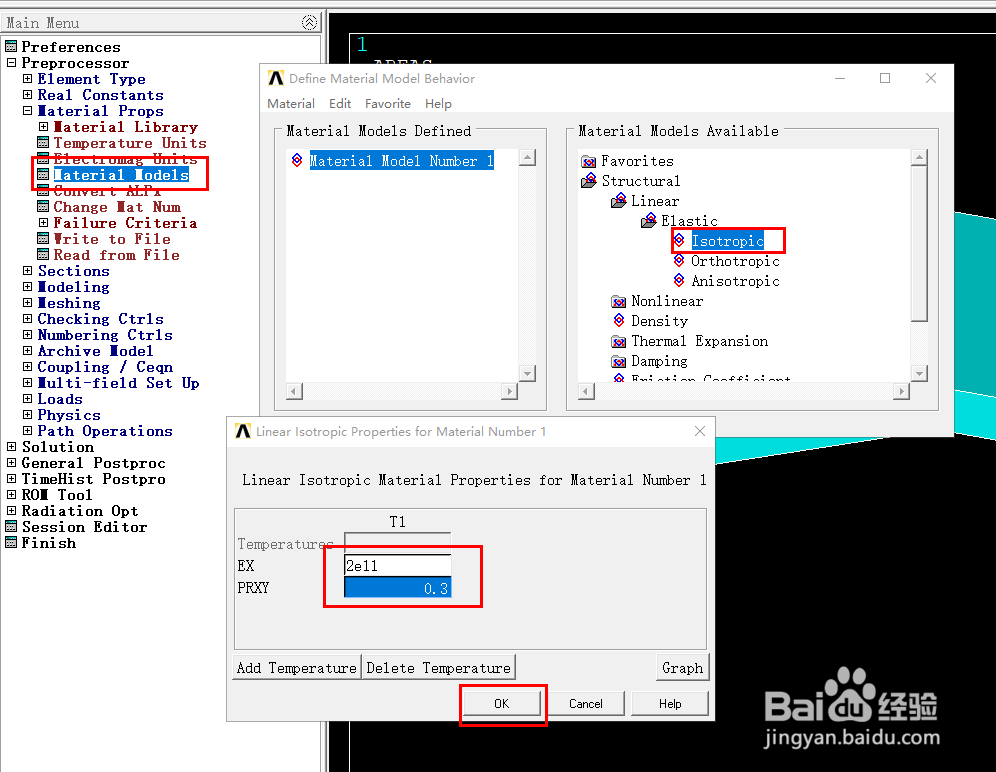
9、划分网格,调用MeshTool。 如图设置,注意 勾选 只能尺寸,尺寸大小选6;划分方式 Free。 划分对象 Vol 体

10、上箭头,选择零件体,因为是一个体,没有进行复杂的切割(切割的目的一般是为了更好的划分网格,这是比较烧脑子的,初学者就不要考虑了,干就完事了)所以选一下 就全选了。Mesh 出结果。
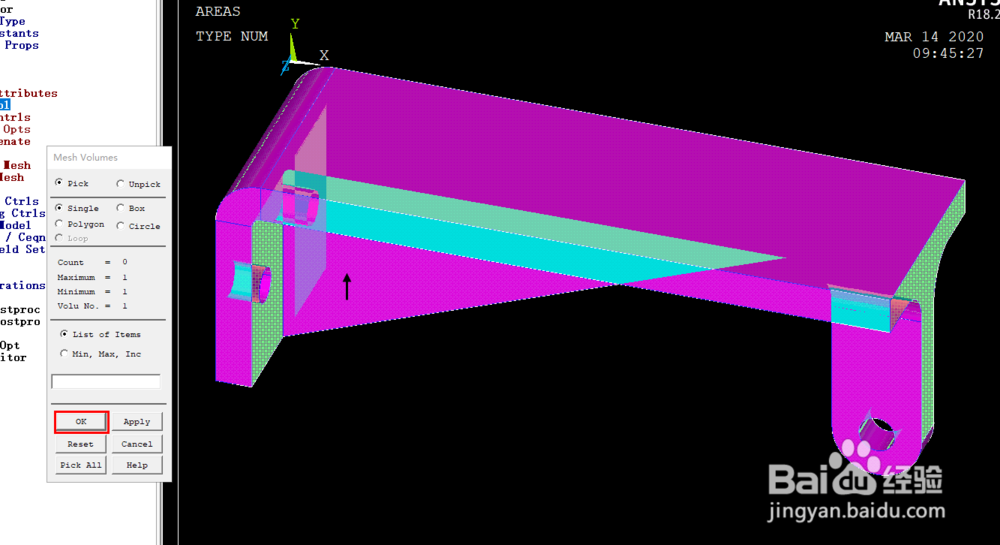
11、完成网格划分,点击保存(ANSYS比较难受的这个保存,你要好好想想什么时候保存,有没有必要保存。)
施加边界条件和仿真分析 下篇更新。
https://jingyan.baidu.com/article/1974b289c061f4b5b1f774a4.html